苹果macbook air怎么安装ghost系统
下载好一个win7的Ghost文件 1、打开"OneKey一键还原"软件(百度下载即可),打开软件后,勾选“还原系统”,然后“打开”选择已经下载的GHO文件(地址不能有中文字,且文件不能在系统盘,不然第三步骤无法点击“确定”) 2.选择GHO文件后点击“打开”3、勾选C盘(系统盘),并且点击“确定”即可,电脑会自动重启还原 4、系统重启后自动Ghost覆盖安装
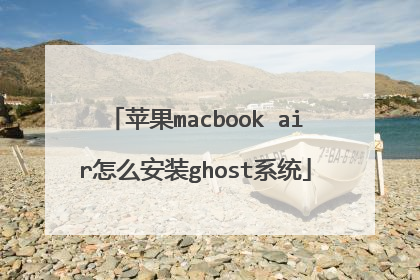
苹果macbookair换windows系统
一、准备工作 1、8G或更大容量空U盘2、制作uefi pe启动盘:微pe工具箱怎么制作u盘启动盘(UEFI&Legacy双模式)3、win10系统安装镜像下载:笔记本专用ghost win10 64位免激活专业版v2019.08 二、苹果新MacBook Air 13英寸用U盘装win10系统步骤如下1、制作好wepe启动盘之后,将下载的win10系统iso镜像直接复制到U盘;苹果新MacBook Air 13英寸怎么装win10系统|苹果新MacBook Air 13英寸用u盘重装win10系统教程2、在苹果新MacBook Air 13英寸笔记本电脑上插入uefi启动U盘,启动时按住option键;苹果新MacBook Air 13英寸怎么装win10系统|苹果新MacBook Air 13英寸用u盘重装win10系统教程3、进入启动菜单选择界面,按右方向键移动到EFI Boot图标,按enter键;苹果新MacBook Air 13英寸怎么装win10系统|苹果新MacBook Air 13英寸用u盘重装win10系统教程4、进入到pe之后,双击桌面上的【分区助手(无损)】,选择磁盘1,点击【快速分区】;苹果新MacBook Air 13英寸怎么装win10系统|苹果新MacBook Air 13英寸用u盘重装win10系统教程5、给苹果新MacBook Air 13英寸笔记本电脑设置分区数目、分区大小以及分区类型,卷标为【系统】的系统盘建议60G以上,由于选择了UEFI启动,磁盘类型要选择GPT,确认无误后点击开始执行;苹果新MacBook Air 13英寸怎么装win10系统|苹果新MacBook Air 13英寸用u盘重装win10系统教程6、分区完成后,打开此电脑—微PE工具箱,右键点击win10系统iso镜像,选择【装载】,如果没有装载这个选项,则右键—打开方式—资源管理器;苹果新MacBook Air 13英寸怎么装win10系统|苹果新MacBook Air 13英寸用u盘重装win10系统教程7、双击【双击安装系统.exe】,运行安装工具,选择【还原分区】,GHO WIM ISO映像路径会自动提取到win10.gho,接着选择安装位置,一般是C盘,或者根据卷标或总大小来判断,选择之后,点击确定;苹果新MacBook Air 13英寸怎么装win10系统|苹果新MacBook Air 13英寸用u盘重装win10系统教程8、如果弹出这个提示,点击是,继续;苹果新MacBook Air 13英寸怎么装win10系统|苹果新MacBook Air 13英寸用u盘重装win10系统教程9、弹出这个对话框,选择完成后重启以及引导修复,然后点击是;苹果新MacBook Air 13英寸怎么装win10系统|苹果新MacBook Air 13英寸用u盘重装win10系统教程10、在这个界面中,执行win10系统安装部署到C盘的过程,需要等待一段时间;苹果新MacBook Air 13英寸怎么装win10系统|苹果新MacBook Air 13英寸用u盘重装win10系统教程11、操作完成后,10秒后会自动重启苹果新MacBook Air 13英寸笔记本电脑,重启过程拔出U盘,之后进入到这个界面,执行win10系统组件安装、驱动安装以及激活操作;苹果新MacBook Air 13英寸怎么装win10系统|苹果新MacBook Air 13英寸用u盘重装win10系统教程 12、全部执行完毕后,启动进入win10系统桌面,苹果新MacBook Air 13英寸笔记本装win10系统过程结束。
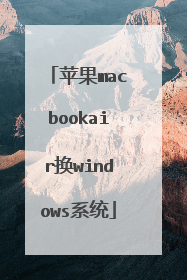
苹果电脑装Ghost系统
苹果电脑可以用ghost安装win7。具体方法如下: 1.使用u大师u盘启动盘制作工具将u盘制作成启动u盘;2.将u盘插上电脑,重启电脑,由于苹果笔记本没有bios设置,想用u盘启动通常插入u盘,电脑启动时长按“optin键”,便会进入一个开机启动选项界面;3.使用方向键选择右边的“u盘启动”,按回车键进入;4.将u盘插上电脑,从u盘启动电脑,进入u盘菜单选择界面,可以根据自己的需求选择对应的选项,这里选择【1】;5.进到pe后,双击桌面“分区工具diskgenius”图标,会弹出一个界面(接下来我们会进行删除所有分区工作,所以在这之前一定要将数据给备份好);6.在弹出的窗口中你会发现工具栏中的“删除分区”图标为灰色,这时先选中一个硬盘分区然后会看到“删除分区”图标变亮了然后单击它;按照这个方法依次将所有分区都删除掉,如图会发现“删除图标”会再次变灰;7.删除完所有分区后单击“保存更改”图标,会弹出一个窗口单击“是”如图:8.然后单击该界面菜单栏中的“硬盘”,选择“转换分区表类型为mbr格式”,会弹出一个界面,点击确定,如图:9.接着单击该界面工具栏中的“快速分区”会弹出快速分区窗口,在窗口中我们可以设置分区数目和分区大小,将这些设置完之后单击下方的“确定”按钮;10.分区完毕,再单击界面菜单栏中的“硬盘”,选择“重建主引导记录(mbr)”,会弹出一个界面,点击确定,如图:11.双击运行“u大师一键还原备份系统”工具,单击“浏览”,找到刚才准备好的.gho文件,如图:12.选择好gho文件后,选择系统安装目录(记住这里一定要选择系统盘),点击“开始”,如图:13.在提示框中,单击“是”按钮,接下来系统的安装将会自动运行,如图:14.ghost系统安装完毕后,会弹出“还原成功”窗口提示电脑将在15秒后自动重启。15. 等待电脑重启后,再接着完成后续的系统安装。

单系统win10怎么重装mac系统
具体方法: 一、准备工作 1、8G或更大容量空U盘 2、制作uefi pe启动盘:微pe工具箱怎么制作u盘启动盘(UEFI&Legacy双模式) 3、win10镜像下载:windows10专业版官方下载 二、mac只安装win10系统步骤如下 1、制作好wepe启动盘之后,将下载的win10系统iso镜像直接复制到U盘; imac安装win10单系统怎么操作_imac只安装win10单系统详细步骤2、在苹果mac电脑上插入uefi启动U盘,启动时按住option键; imac安装win10单系统怎么操作_imac只安装win10单系统详细步骤3、进入启动菜单选择界面,按右方向键移动到EFI Boot图标,按enter键; imac安装win10单系统怎么操作_imac只安装win10单系统详细步骤4、进入到pe之后,双击桌面上的【分区助手(无损)】,选择磁盘1,点击【快速分区】,快速分区将删除os系统,确保数据已经备份; imac安装win10单系统怎么操作_imac只安装win10单系统详细步骤5、这边设置分区数目、分区大小以及分区类型,卷标为【系统】的系统盘建议60G以上,由于选择了UEFI启动,磁盘类型要选择GPT,确认无误后点击开始执行; imac安装win10单系统怎么操作_imac只安装win10单系统详细步骤6、分区完成后,打开此电脑—微PE工具箱,右键点击win10系统iso镜像,选择【装载】,如果没有装载这个选项,则右键—打开方式—资源管理器; imac安装win10单系统怎么操作_imac只安装win10单系统详细步骤7、双击【双击安装系统.exe】,运行安装工具,选择【还原分区】,GHO WIM ISO映像路径会自动提取到win10.gho,接着选择安装位置,一般是C盘,或者根据卷标或总大小来判断,选择之后,点击确定; imac安装win10单系统怎么操作_imac只安装win10单系统详细步骤8、如果弹出这个提示,点击是,继续; imac安装win10单系统怎么操作_imac只安装win10单系统详细步骤9、弹出这个对话框,选择完成后重启以及引导修复,然后点击是; imac安装win10单系统怎么操作_imac只安装win10单系统详细步骤10、在这个界面中,执行win10系统安装部署到C盘的过程,需要等待一段时间; imac安装win10单系统怎么操作_imac只安装win10单系统详细步骤11、操作完成后,10秒后会自动重启苹果Mac电脑,重启过程拔出U盘,之后进入到这个界面,执行win10系统组件安装、驱动安装以及激活操作; imac安装win10单系统怎么操作_imac只安装win10单系统详细步骤12、全部执行完毕后,启动进入win10系统桌面,苹果Mac装win10单系统过程结束。 imac安装win10单系统怎么操作_imac只安装win10单系统详细步骤

苹果电脑装Ghost系统
苹果电脑可以用ghost安装win7。具体方法如下: 1.使用u大师u盘启动盘制作工具将u盘制作成启动u盘;2.将u盘插上电脑,重启电脑,由于苹果笔记本没有bios设置,想用u盘启动通常插入u盘,电脑启动时长按“optin键”,便会进入一个开机启动选项界面;3.使用方向键选择右边的“u盘启动”,按回车键进入;4.将u盘插上电脑,从u盘启动电脑,进入u盘菜单选择界面,可以根据自己的需求选择对应的选项,这里选择【1】;5.进到pe后,双击桌面“分区工具diskgenius”图标,会弹出一个界面(接下来我们会进行删除所有分区工作,所以在这之前一定要将数据给备份好);6.在弹出的窗口中你会发现工具栏中的“删除分区”图标为灰色,这时先选中一个硬盘分区然后会看到“删除分区”图标变亮了然后单击它;按照这个方法依次将所有分区都删除掉,如图会发现“删除图标”会再次变灰;7.删除完所有分区后单击“保存更改”图标,会弹出一个窗口单击“是”如图:8.然后单击该界面菜单栏中的“硬盘”,选择“转换分区表类型为mbr格式”,会弹出一个界面,点击确定,如图:9.接着单击该界面工具栏中的“快速分区”会弹出快速分区窗口,在窗口中我们可以设置分区数目和分区大小,将这些设置完之后单击下方的“确定”按钮;10.分区完毕,再单击界面菜单栏中的“硬盘”,选择“重建主引导记录(mbr)”,会弹出一个界面,点击确定,如图:11.双击运行“u大师一键还原备份系统”工具,单击“浏览”,找到刚才准备好的.gho文件,如图:12.选择好gho文件后,选择系统安装目录(记住这里一定要选择系统盘),点击“开始”,如图:13.在提示框中,单击“是”按钮,接下来系统的安装将会自动运行,如图:14.ghost系统安装完毕后,会弹出“还原成功”窗口提示电脑将在15秒后自动重启。15. 等待电脑重启后,再接着完成后续的系统安装。

